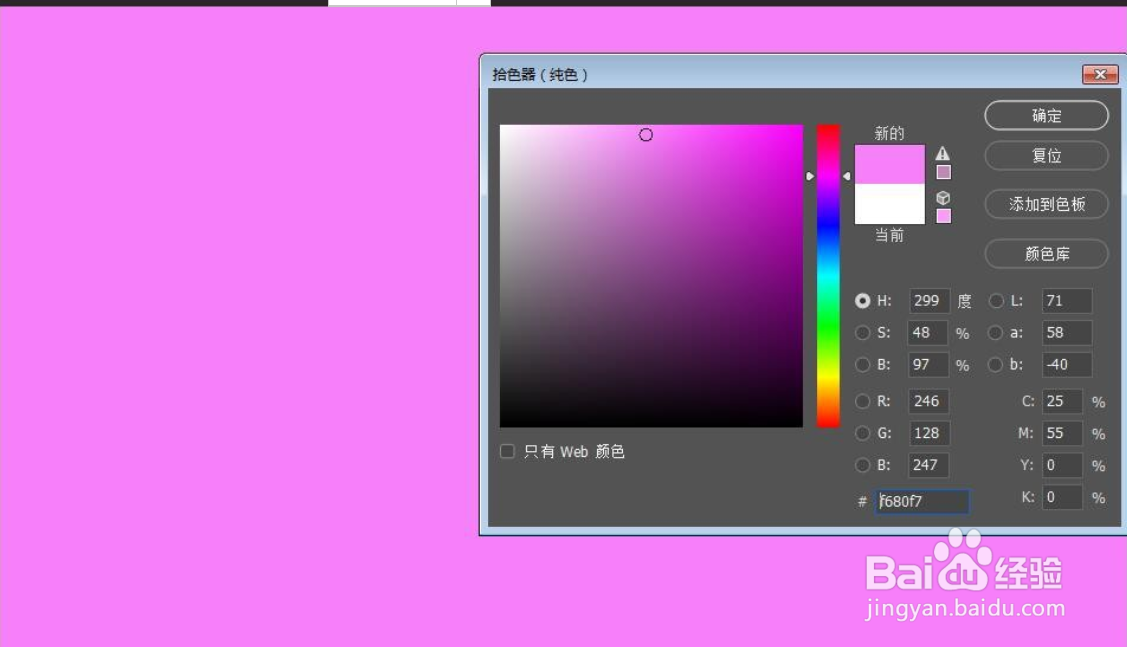ps给黑白照片上色教程
1、首先在Photoshop里打开一张黑白图片,然后复制一张。
2、接着点击图层下方类似‘太极’圆形图标,再选择【纯色】。
3、接着点击图层下方类似‘太极’圆形图标,再选择【纯色】。
4、接着点击图层蒙版,按下ctrl+i键反相蒙版。
5、接下来选择【画笔工具】,把前景色换成白色,顶部的不透明度和流量都调低。
6、开始在花瓣上涂抹,直到花瓣都被涂上颜色,即使涂抹过多也没事,可以把前景色换成黑色抹掉多余的颜色。
7、接着把模式改成【颜色】,效果就会变得很真实了。
8、继续点击图层下方类似‘太极’圆形图标,再此选择【纯色】。由于要弄叶子的颜色,所以选择的是绿色。
9、同样选择【画笔工具】,在叶子部分涂抹。涂抹好以后,再把模式改成【颜色】,如果觉得颜色比较深,还可以调节一下它的不透明度。
10、最后弄一下花蕊的颜色,重复【纯色】步骤,反相蒙版,涂抹完毕后把模式改成【颜色】。这样一来成品就完成了。
声明:本网站引用、摘录或转载内容仅供网站访问者交流或参考,不代表本站立场,如存在版权或非法内容,请联系站长删除,联系邮箱:site.kefu@qq.com。
阅读量:49
阅读量:45
阅读量:75
阅读量:26
阅读量:74